Cách khắc phục sự cố kết nối Bluetooth trên Windows 10

Khắc phục sự cố Bluetooth trên Windows 10 với các bước đơn giản nhưng hiệu quả, giúp thiết bị kết nối trở lại bình thường.

Nếu bạn đã ép xung PC của mình để cố gắng tận dụng một chút hiệu suất bổ sung đó, thì một trong những thông tin quan trọng mà bạn có thể muốn theo dõi là nhiệt độ của CPU. Ngay cả khi bạn chưa ép xung máy tính của mình, nhiệt độ vẫn có thể là một thông tin thú vị cần biết.
Open Hardware Monitor là một công cụ giám sát và báo cáo một số thống kê phần cứng cho máy tính của bạn. Ví dụ: nó có thể theo dõi tốc độ đồng hồ của từng lõi CPU của bạn, cũng như tỷ lệ sử dụng của chúng. Một trong những dữ liệu quan trọng mà nó có thể thu thập và hiển thị là các chỉ số nhiệt độ từ CPU cũng như GPU của bạn. Nó cũng bao gồm một tính năng cho phép nó hiển thị các số liệu thống kê này trên màn hình nền ở định dạng của một Tiện ích Windows 7 cũ.
Cách hiển thị nhiệt độ CPU trên Màn hình nền Windows 10
Có hai điều bạn cần làm để hiển thị nhiệt độ CPU. Đầu tiên là nhấp chuột phải vào các mục cụ thể mà bạn muốn xem trên màn hình của mình và nhấp vào “Hiển thị trong Tiện ích”.
Mẹo: Bạn có thể chọn nhiều mục nhập để hiển thị cùng một lúc. Bạn có thể thấy nhiều kết quả đo nhiệt độ cho CPU của mình, thông thường mỗi lõi CPU có cảm biến nhiệt độ riêng cũng như cảm biến gói được định vị độc lập. Bo mạch chủ của bạn cũng có thể có một số cảm biến nhiệt độ CPU. Nếu bạn muốn theo dõi nhiệt độ của mình, cách tốt nhất là chạy thử nghiệm căng thẳng để tìm ra cảm biến nhiệt độ nào nóng nhất và sau đó theo dõi cảm biến đó. Điều này là do các lõi nóng nhất là những lõi có nhiều khả năng điều tiết nhiệt hoặc tự giảm tốc độ để tránh quá nhiệt nguy hiểm.

Nhấp chuột phải vào cảm biến bạn muốn xem và chọn “Hiển thị trong Tiện ích”.
Khi bạn đã chọn các cảm biến nhiệt độ bạn muốn xem, cùng với bất kỳ số liệu thống kê nào khác mà bạn muốn đưa vào, bạn cần bật Tiện ích. Để làm như vậy, hãy nhấp vào “Xem” ở thanh trên cùng, sau đó nhấp vào “Hiển thị Tiện ích”.
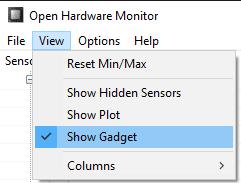
Nhấp vào “Xem” ở thanh trên cùng, sau đó nhấp vào “Hiển thị Tiện ích”.
Khi bạn đã thực hiện cả hai hành động này, bạn có thể cần phải thu nhỏ tất cả các cửa sổ đang mở của mình để tìm thấy Tiện ích trên màn hình của bạn. Nếu muốn, bạn có thể nhấp chuột phải vào Tiện ích để định cấu hình thêm một chút. Ví dụ: bạn có thể tắt tên phần cứng để giảm kích thước của Tiện ích, bạn cũng có thể thay đổi kích thước phông chữ, đặt Tiện ích luôn ở trên cùng và định cấu hình để nó trong suốt một phần.
Mẹo: Nếu bạn đang mở Tiện ích và thu nhỏ cửa sổ Mở Màn hình phần cứng chính, bạn có thể mở lại bằng cách bấm đúp vào Tiện ích. Ngoài ra, bạn có thể nhấp đúp vào biểu tượng trên khay hệ thống. Bạn cũng có thể thay đổi kích thước của Tiện ích bằng cách nhấp và kéo các cạnh.
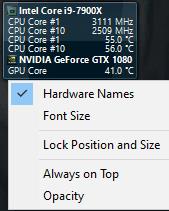
Bạn có thể nhấp và kéo các cạnh để thay đổi kích thước của Tiện ích hoặc nhấp chuột phải vào nó để định cấu hình cài đặt của nó.
Khắc phục sự cố Bluetooth trên Windows 10 với các bước đơn giản nhưng hiệu quả, giúp thiết bị kết nối trở lại bình thường.
Làm thế nào để nhận trợ giúp trong Windows 10 là một câu hỏi cần thiết. Đọc tiếp để tìm ra phương pháp tốt nhất giúp giải quyết các vấn đề liên quan đến Microsoft Windows 10.
Blog này sẽ giúp người dùng khắc phục Trình điều khiển thiết bị I2C HID không hoạt động trên Windows 11 bằng các bước được chuyên gia khuyến nghị nhanh chóng và đơn giản để làm theo.
Nếu bạn đang gặp phải vấn đề về âm thanh trên máy tính thì có lẽ đã đến lúc cập nhật trình điều khiển âm thanh trên Windows 10.
Tìm hiểu cách khắc phục bộ điều khiển trò chơi không hoạt động trên PC Windows của bạn và thưởng thức các trò chơi yêu thích của bạn mà không bị gián đoạn.
Bạn muốn biết cách khôi phục dữ liệu từ ổ cứng ngoài? Hãy đọc phần này để có được phần mềm khôi phục ổ cứng Windows 10 tốt nhất để định dạng dữ liệu ngay lập tức.
Dưới đây là các bước nhanh chóng và đơn giản về cách thay đổi địa chỉ IP trong Windows 10. Bạn cũng có thể đặt IP tĩnh trong Windows 10 do quản trị viên mạng của bạn cung cấp.
Khôi phục file CAB - Bài viết này giúp bạn hiểu rõ hơn về file CAB và cách khôi phục file CAB đã xóa trên Windows.
Nếu bạn đang tìm kiếm một cách đơn giản nhưng mạnh mẽ để ghi lại màn hình máy tính để bàn của mình thì tại sao không sử dụng chương trình đã được cài đặt sẵn trên máy tính. Tìm hiểu tại đây, cách ghi lại màn hình của bạn bằng trình phát phương tiện VLC trên Windows 10, 8 và 7.
Bảng điều khiển Windows 10 của bạn không phản hồi? Dưới đây là một số cách sử dụng mà bạn có thể giải quyết vấn đề một cách dễ dàng nhất.








